Interfaz de usuario de ThingViewControls
La propiedad ThingViewControls se puede utilizar para activar la interfaz de usuario de los paneles laterales. Desde estos paneles, se puede interactuar con el modelo. Hay dos paneles laterales. Pulse en  y
y  para abrir los paneles, y en las flechas para cerrarlos.
para abrir los paneles, y en las flechas para cerrarlos.
 y
y  para abrir los paneles, y en las flechas para cerrarlos.
para abrir los paneles, y en las flechas para cerrarlos.
Se puede cambiar el tamaño del panel de la izquierda arrastrando la arista del panel. Esto permite que se muestren los nombres largos de figuras y estados de vista sin que se trunquen. El ancho máximo al que se puede cambiar el tamaño del panel lateral es del 40 % del ancho del widget. Para que el panel se ajuste automáticamente para mostrar los nombres largos de figuras y estados de vista, pulse dos veces en la arista del panel. La posición cuyo tamaño se ha cambiado se almacena en el explorador, de modo que se mantenga entre las sesiones.
Si no hay suficiente espacio para mostrar los paneles, estos se cierran automáticamente y sus opciones se desactivan.
Desde los paneles, se pueden realizar las acciones siguientes:
 Panel del lado izquierdo
Panel del lado izquierdo• Orientación: permite definir la orientación de la vista. Por ejemplo, ISO1, ISO2, etc.
• View States: permite mostrar los estados de vista del modelo.
◦ Vista por defecto: al seleccionar Vista por defecto, se carga la estructura del modelo.
Si QuickView está activado, la Vista por defecto carga las imágenes reducidas de QuickView de la estructura. Las imágenes reducidas de QuickView expandidas se contraerían. |
• Figures: permite mostrar las figuras de ilustración del modelo.
 Panel del lado derecho
Panel del lado derecho•  Mostrar todo: muestra los artículos ocultos.
Mostrar todo: muestra los artículos ocultos.
•  Ocultar selección: permite ocultar los artículos seleccionados.
Ocultar selección: permite ocultar los artículos seleccionados.
•  Aislar selección: permite ocultar las piezas del modelo que no se han seleccionado.
Aislar selección: permite ocultar las piezas del modelo que no se han seleccionado.
•  Zoom de todo: permite ampliar la vista para que se muestren todos los artículos.
Zoom de todo: permite ampliar la vista para que se muestren todos los artículos.
•  Zoom de selección: permite ampliar la vista para que se muestren los artículos seleccionados.
Zoom de selección: permite ampliar la vista para que se muestren los artículos seleccionados.
•  Ampliar/Reducir ventana: permite ampliar la vista para que se muestren los artículos dentro del área definida. Utilice el puntero para arrastrar un área rectangular.
Ampliar/Reducir ventana: permite ampliar la vista para que se muestren los artículos dentro del área definida. Utilice el puntero para arrastrar un área rectangular.
•  Punto de arrastre de artículos: permite activar y desactivar el punto de arrastre en los artículos seleccionados.
Punto de arrastre de artículos: permite activar y desactivar el punto de arrastre en los artículos seleccionados.
•  Restaurar la posición del artículo: permite restaurar los artículos movidos a su posición original.
Restaurar la posición del artículo: permite restaurar los artículos movidos a su posición original.
 Restaurar la posición del artículo: permite restaurar los artículos movidos a su posición original.
Restaurar la posición del artículo: permite restaurar los artículos movidos a su posición original.Menú Figuras
En el menú Figuras de animación y secuencias, al cargar cualquier figura que contenga una animación o una secuencia, se mostrarán los controles de reproducción correspondientes.
• Animación:

• Secuencia:

Los controles muestran el progreso de la reproducción y permiten arrastrar la barra de progreso para moverse a un punto de animación específico. Con estos controles se pueden realizar las siguientes acciones:
•  Arrastrar para mover: permite arrastrar el panel para moverlo a lo largo de la parte inferior.
Arrastrar para mover: permite arrastrar el panel para moverlo a lo largo de la parte inferior.
 Arrastrar para mover: permite arrastrar el panel para moverlo a lo largo de la parte inferior.
Arrastrar para mover: permite arrastrar el panel para moverlo a lo largo de la parte inferior.•  Rebobinar hasta el inicio: permite rebobinar hasta el inicio del primer paso de la secuencia.
Rebobinar hasta el inicio: permite rebobinar hasta el inicio del primer paso de la secuencia.
 Rebobinar hasta el inicio: permite rebobinar hasta el inicio del primer paso de la secuencia.
Rebobinar hasta el inicio: permite rebobinar hasta el inicio del primer paso de la secuencia.•  Reproducir: reproduce la animación. En el caso de una secuencia, reproduce el paso actual en la secuencia.
Reproducir: reproduce la animación. En el caso de una secuencia, reproduce el paso actual en la secuencia.
 Reproducir: reproduce la animación. En el caso de una secuencia, reproduce el paso actual en la secuencia.
Reproducir: reproduce la animación. En el caso de una secuencia, reproduce el paso actual en la secuencia.•  Reproducir todo: se reproducen todos los pasos de la secuencia.
Reproducir todo: se reproducen todos los pasos de la secuencia.
 Reproducir todo: se reproducen todos los pasos de la secuencia.
Reproducir todo: se reproducen todos los pasos de la secuencia.•  Siguiente paso: va al final del siguiente paso de la secuencia.
Siguiente paso: va al final del siguiente paso de la secuencia.
 Siguiente paso: va al final del siguiente paso de la secuencia.
Siguiente paso: va al final del siguiente paso de la secuencia.•  Paso anterior: va al final del paso anterior de la secuencia.
Paso anterior: va al final del paso anterior de la secuencia.
 Paso anterior: va al final del paso anterior de la secuencia.
Paso anterior: va al final del paso anterior de la secuencia.• 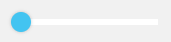 Barra de progreso: permite mostrar el progreso de la animación.
Barra de progreso: permite mostrar el progreso de la animación.
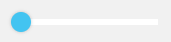 Barra de progreso: permite mostrar el progreso de la animación.
Barra de progreso: permite mostrar el progreso de la animación.La propiedad DisplaySequenceAnimationControls controla la visualización de los controles de reproducción de la animación y la secuencia. Para obtener más información, consulte Widget ThingView: propiedades.